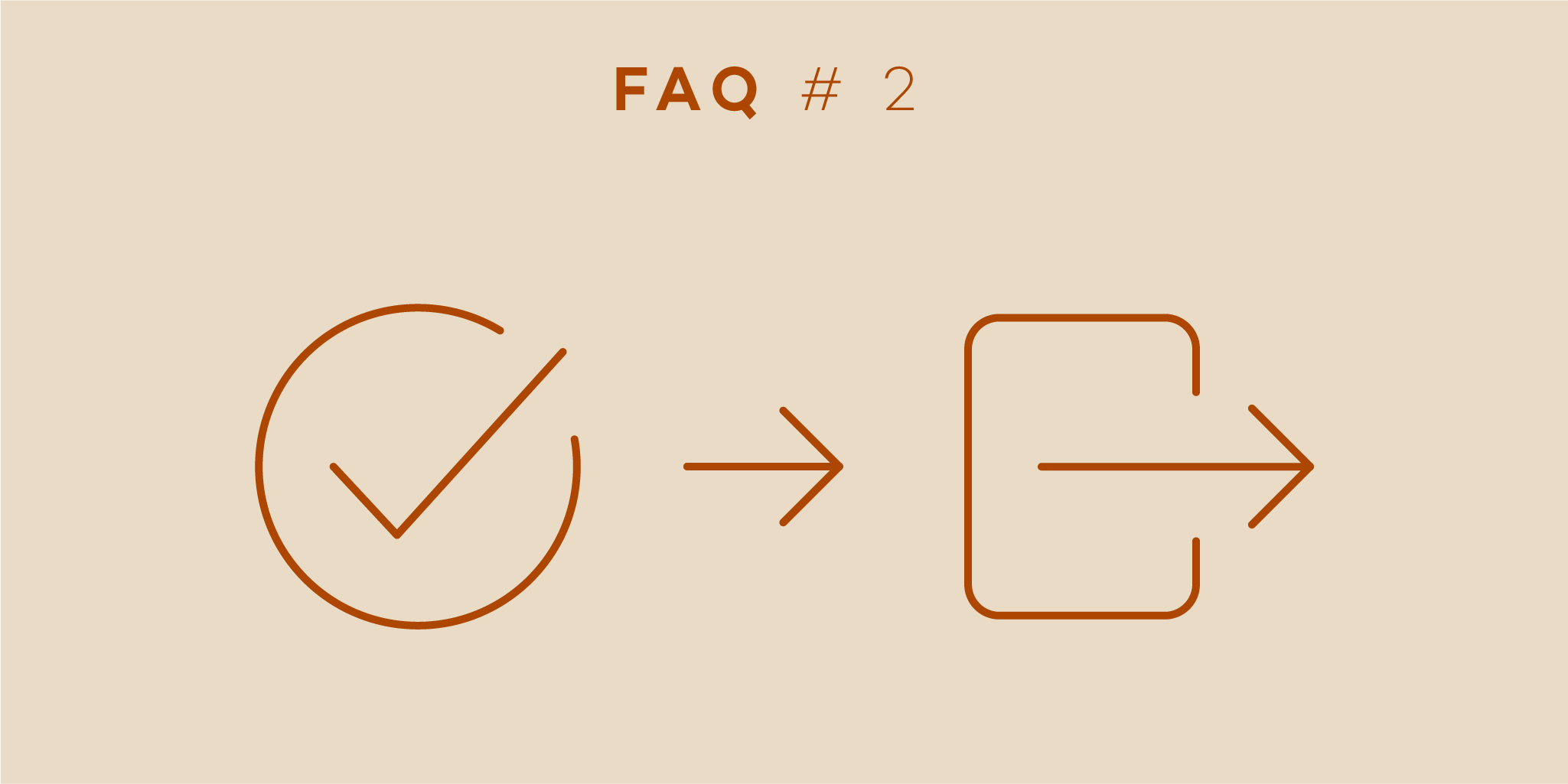
Tras el lanzamiento de la serie el mes pasado, hemos escogido otra pregunta frecuente que abordar hoy. Esta cuestión ya se ha planteado en una publicación anterior, pero sigue apareciendo en versiones diferentes en nuestra lista de P+F.
Llevo ayudando a nuestros clientes desde casi el comienzo de Nozbe. El contacto directo con nuestros usuarios siempre ha sido muy valioso para mí y para la creación del equipo de atención al cliente. A lo largo de los años, algunas preguntas reaparecen una y otra vez.
Esta en particular parece que llega en varias versiones:
Hola:
Si me voy de la empresa, ¿cómo les guardo los proyectos (y los transfiero a la persona adecuada que asume la función) sin perder los proyectos que quiero guardarme?
Otra variante es:
Hola:
¿Qué pasa si elimino a una persona de mi equipo y/o proyectos?
y la tercera versión más frecuente es:
Hola:
Quiero salir de un proyecto compartido conmigo. ¿Cómo lo hago? ¿Qué pasa con la información sobre lo que hice y si puedo tener acceso a los datos después de salirme?
Empecemos con los proyectos:
- Proyectos privados
Estos son los proyectos que no has compartido con nadie, para ser precisos. Son solo tuyos y nadie más puede tener acceso a ellos. Esto significa que una vez que dejas tu equipo y vuelves a una cuenta privada, seguirán contigo.
Lo mismo se aplica a cuando eres eliminado de un equipo, tus proyectos privados se irán contigo. Esto es así porque nadie puede verlos, excepto tú.
No puedes abandonar un proyecto privado, pero lo puedes eliminar o completar.
- Proyectos compartidos
Esto es un poco más complicado. Si eres el propietario/creador, el proyecto irá contigo. Pero si quieres pasar un proyecto a una persona del equipo, esto es lo que tienes que hacer:
- invitar a esa persona al proyecto
- ir a la barra de información del proyecto y hacer clic en los iconos de las personas que lo comparten
- seleccionar a la persona de la lista de usuarios
- usar el icono … junto al nombre de la persona
- hacerle administrador
Una vez que lo hayas hecho, ellos te podrán eliminar del proyecto o tú podrás (desde el mismo punto) abandonarlo.
¿Qué sucede entonces? Es bastante sencillo:
- toda tu actividad en ese proyecto permanece allí y se marcará como «usuario desconocido»
- todos los archivos que has agregado, etc. Seguirán en el proyecto dado
- el proyecto desaparecerá de tu lista
- perderás todo el acceso a los datos que figuran allí
Eliminar un usuario del equipo
- Esta acción solo puede ser realizada por el propietario o administrador del equipo. Aquí está lo que tienes que hacer:
- ir a la vista «Equipo»
- seleccionar la persona a eliminar
- usar el icono ‘i’ en la barra de la parte superior
- usar el botón «eliminar del equipo»
Aquí verás dos opciones: una es eliminar a esa persona de «todos los proyectos compartidos», que elimina al usuario de todos los proyectos compartidos con ellos en el equipo y la otra opción es «eliminar de los proyectos que has compartido con» que elimina al usuario de todos los proyectos que tú personalmente has compartido con ellos.
- El impacto:
Para ti y para el equipo:
Si eliminas a alguien de tu equipo (y proyectos) acabarás con un lugar libre en el equipo que puede ser usado para invitar a alguien más. Si también has eliminado a la persona de los proyectos, los datos en los proyectos compartidos permanecen con el propietario de los proyectos dados y el resto de usuarios invitados mantendrán el acceso a la información y a la actividad de la persona eliminada.
Para la persona eliminada:
El primer efecto es que su cuenta será convertida automáticamente en una cuenta PRO de 30 días de prueba.
Sus proyectos privados permanecerán con ellos y perderán todo el acceso a los proyectos de los que han sido eliminados.
Sin embargo, todavía tendrán acceso a los proyectos compartidos con ellos, o que ellos han compartido con alguien, pero de los que no han sido eliminados.
Escrito por Delfina - Coordinadora del programa afiliados y miembro del equipo de atención al cliente de Nozbe



